navigation system OPEL MOKKA 2016 Handbok för infotainmentsystem
[x] Cancel search | Manufacturer: OPEL, Model Year: 2016, Model line: MOKKA, Model: OPEL MOKKA 2016Pages: 117, PDF Size: 2.23 MB
Page 44 of 117
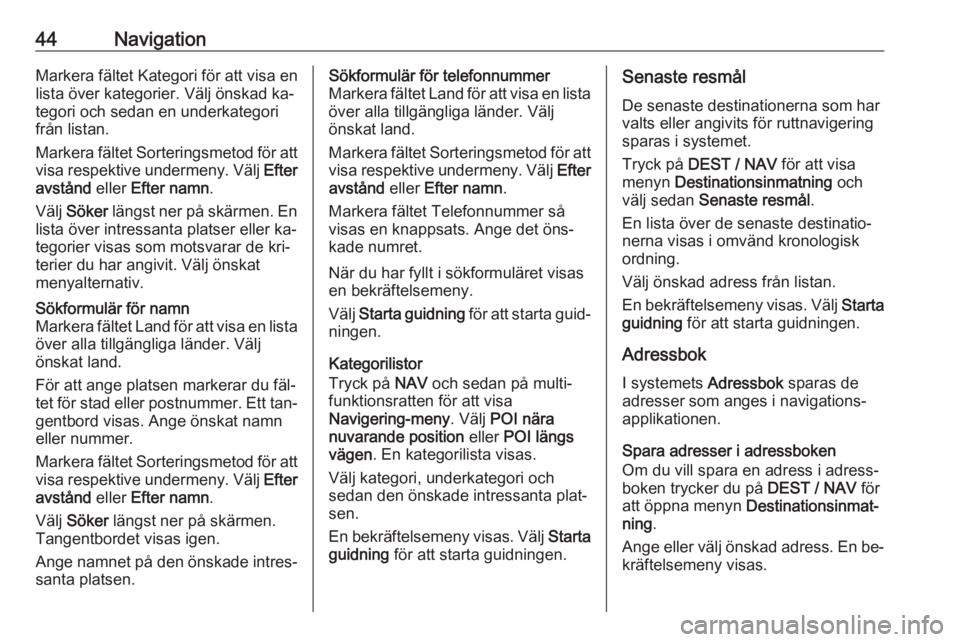
44NavigationMarkera fältet Kategori för att visa enlista över kategorier. Välj önskad ka‐
tegori och sedan en underkategori
från listan.
Markera fältet Sorteringsmetod för att
visa respektive undermeny. Välj Efter
avstånd eller Efter namn .
Välj Söker längst ner på skärmen. En
lista över intressanta platser eller ka‐
tegorier visas som motsvarar de kri‐
terier du har angivit. Välj önskat
menyalternativ.Sökformulär för namn
Markera fältet Land för att visa en lista över alla tillgängliga länder. Välj
önskat land.
För att ange platsen markerar du fäl‐
tet för stad eller postnummer. Ett tan‐ gentbord visas. Ange önskat namn
eller nummer.
Markera fältet Sorteringsmetod för att
visa respektive undermeny. Välj Efter
avstånd eller Efter namn .
Välj Söker längst ner på skärmen.
Tangentbordet visas igen.
Ange namnet på den önskade intres‐ santa platsen.Sökformulär för telefonnummer
Markera fältet Land för att visa en lista över alla tillgängliga länder. Välj
önskat land.
Markera fältet Sorteringsmetod för att
visa respektive undermeny. Välj Efter
avstånd eller Efter namn .
Markera fältet Telefonnummer så
visas en knappsats. Ange det öns‐
kade numret.
När du har fyllt i sökformuläret visas
en bekräftelsemeny.
Välj Starta guidning för att starta guid‐
ningen.
Kategorilistor
Tryck på NAV och sedan på multi‐
funktionsratten för att visa
Navigering-meny . Välj POI nära
nuvarande position eller POI längs
vägen . En kategorilista visas.
Välj kategori, underkategori och
sedan den önskade intressanta plat‐
sen.
En bekräftelsemeny visas. Välj Starta
guidning för att starta guidningen.Senaste resmål
De senaste destinationerna som har
valts eller angivits för ruttnavigering
sparas i systemet.
Tryck på DEST / NAV för att visa
menyn Destinationsinmatning och
välj sedan Senaste resmål .
En lista över de senaste destinatio‐
nerna visas i omvänd kronologisk
ordning.
Välj önskad adress från listan. En bekräftelsemeny visas. Välj Starta
guidning för att starta guidningen.
Adressbok
I systemets Adressbok sparas de
adresser som anges i navigations‐ applikationen.
Spara adresser i adressboken
Om du vill spara en adress i adress‐
boken trycker du på DEST / NAV för
att öppna menyn Destinationsinmat‐
ning .
Ange eller välj önskad adress. En be‐
kräftelsemeny visas.
Page 46 of 117
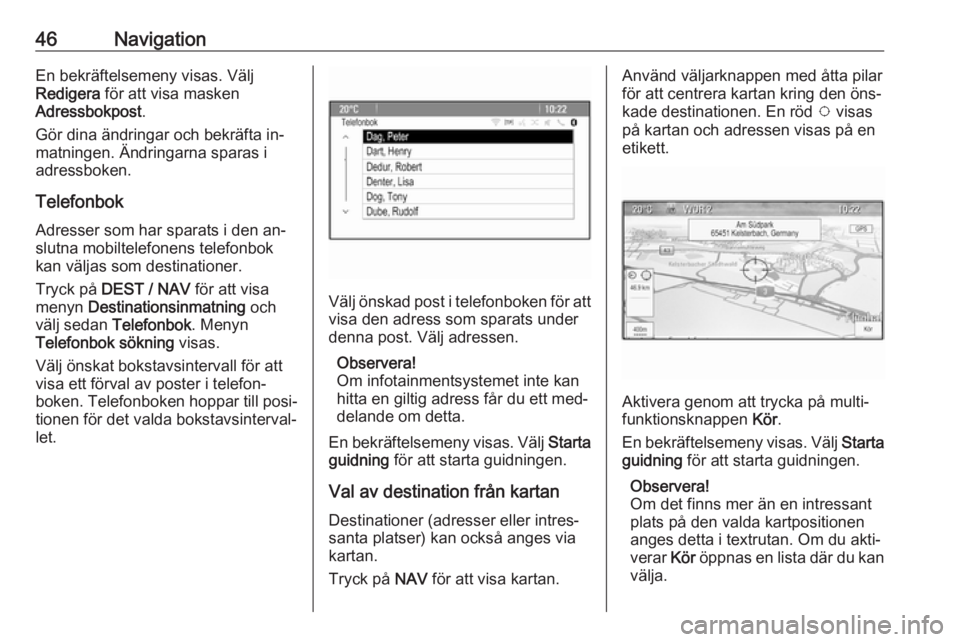
46NavigationEn bekräftelsemeny visas. Välj
Redigera för att visa masken
Adressbokpost .
Gör dina ändringar och bekräfta in‐
matningen. Ändringarna sparas i
adressboken.
Telefonbok Adresser som har sparats i den an‐
slutna mobiltelefonens telefonbok
kan väljas som destinationer.
Tryck på DEST / NAV för att visa
menyn Destinationsinmatning och
välj sedan Telefonbok . Menyn
Telefonbok sökning visas.
Välj önskat bokstavsintervall för att
visa ett förval av poster i telefon‐
boken. Telefonboken hoppar till posi‐
tionen för det valda bokstavsinterval‐
let.
Välj önskad post i telefonboken för att visa den adress som sparats under
denna post. Välj adressen.
Observera!
Om infotainmentsystemet inte kan
hitta en giltig adress får du ett med‐
delande om detta.
En bekräftelsemeny visas. Välj Starta
guidning för att starta guidningen.
Val av destination från kartan
Destinationer (adresser eller intres‐
santa platser) kan också anges via
kartan.
Tryck på NAV för att visa kartan.
Använd väljarknappen med åtta pilar
för att centrera kartan kring den öns‐
kade destinationen. En röd v visas
på kartan och adressen visas på en
etikett.
Aktivera genom att trycka på multi‐
funktionsknappen Kör.
En bekräftelsemeny visas. Välj Starta
guidning för att starta guidningen.
Observera!
Om det finns mer än en intressant
plats på den valda kartpositionen
anges detta i textrutan. Om du akti‐
verar Kör öppnas en lista där du kan
välja.
Page 47 of 117

Navigation47Mitt hem
Du kan spara din hemadress perma‐
nent i systemet.
Spara hemadressen
Tryck på DEST / NAV för att visa
menyn Destinationsinmatning .
Ange din hemadress.
En bekräftelsemeny visas. Välj Spara
som Hem .
Ett meddelande visas. Bekräfta med‐
delandet för att spara din hemadress.
Observera!
Hemadressen sparas även i adress‐ boken.
Välja hemadress
Tryck på DEST / NAV för att visa
menyn Destinationsinmatning och
välj sedan Hem.
Ruttnavigeringen till hemadressen
startar omedelbart.
Rutter med vägpunkter När en destination har angivits och
ruttnavigeringen är aktiv kan delmål
(vägpunkter) läggas till i rutten.För att ange vägpunkter när ruttnavi‐
geringen är aktiv trycker du på
DEST / NAV för att öppna Ruttmeny
och väljer sedan Destinationslista. En
undermeny visas.
Lägga till delmål
Välj Lägg till mellanstopp för att lägga
till ett mellanliggande mål. Listan över vägpunkter visas.
Välj Lägg till på den plats där du vill
lägga till en vägpunkt. Menyn Desti‐
nationsinmatning visas.
Ange eller välj önskad destination. En
bekräftelsemeny visas.
Välj Lägg till . Rutten beräknas om och
vägpunktslistan visas igen med del‐
målet på den valda positionen.
Observera!
Upp till fyra destinationer kan sparas i en vägpunktslista.
Ta bort vägpunkter
Välj Radera mellanstopp för att ta bort
ett delmål. Listan över vägpunkter
visas.
Page 49 of 117
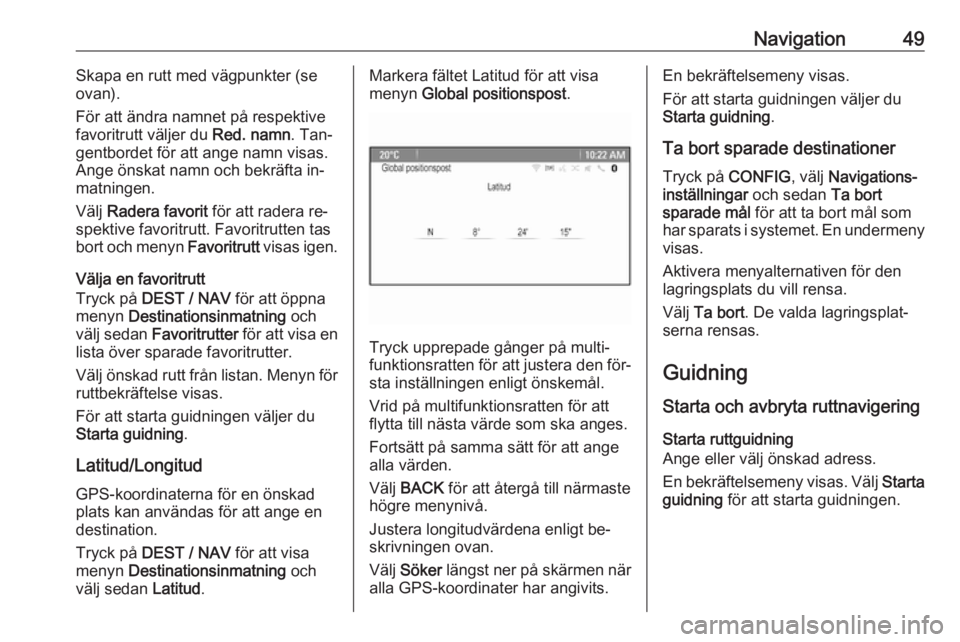
Navigation49Skapa en rutt med vägpunkter (se
ovan).
För att ändra namnet på respektive favoritrutt väljer du Red. namn. Tan‐
gentbordet för att ange namn visas.
Ange önskat namn och bekräfta in‐ matningen.
Välj Radera favorit för att radera re‐
spektive favoritrutt. Favoritrutten tas
bort och menyn Favoritrutt visas igen.
Välja en favoritrutt
Tryck på DEST / NAV för att öppna
menyn Destinationsinmatning och
välj sedan Favoritrutter för att visa en
lista över sparade favoritrutter.
Välj önskad rutt från listan. Menyn för ruttbekräftelse visas.
För att starta guidningen väljer du
Starta guidning .
Latitud/Longitud
GPS-koordinaterna för en önskad
plats kan användas för att ange en
destination.
Tryck på DEST / NAV för att visa
menyn Destinationsinmatning och
välj sedan Latitud.Markera fältet Latitud för att visa
menyn Global positionspost .
Tryck upprepade gånger på multi‐
funktionsratten för att justera den för‐ sta inställningen enligt önskemål.
Vrid på multifunktionsratten för att flytta till nästa värde som ska anges.
Fortsätt på samma sätt för att ange
alla värden.
Välj BACK för att återgå till närmaste
högre menynivå.
Justera longitudvärdena enligt be‐
skrivningen ovan.
Välj Söker längst ner på skärmen när
alla GPS-koordinater har angivits.
En bekräftelsemeny visas.
För att starta guidningen väljer du
Starta guidning .
Ta bort sparade destinationer Tryck på CONFIG, välj Navigations‐
inställningar och sedan Ta bort
sparade mål för att ta bort mål som
har sparats i systemet. En undermeny visas.
Aktivera menyalternativen för den
lagringsplats du vill rensa.
Välj Ta bort . De valda lagringsplat‐
serna rensas.
Guidning Starta och avbryta ruttnavigering
Starta ruttguidning
Ange eller välj önskad adress.
En bekräftelsemeny visas. Välj Starta
guidning för att starta guidningen.
Page 50 of 117
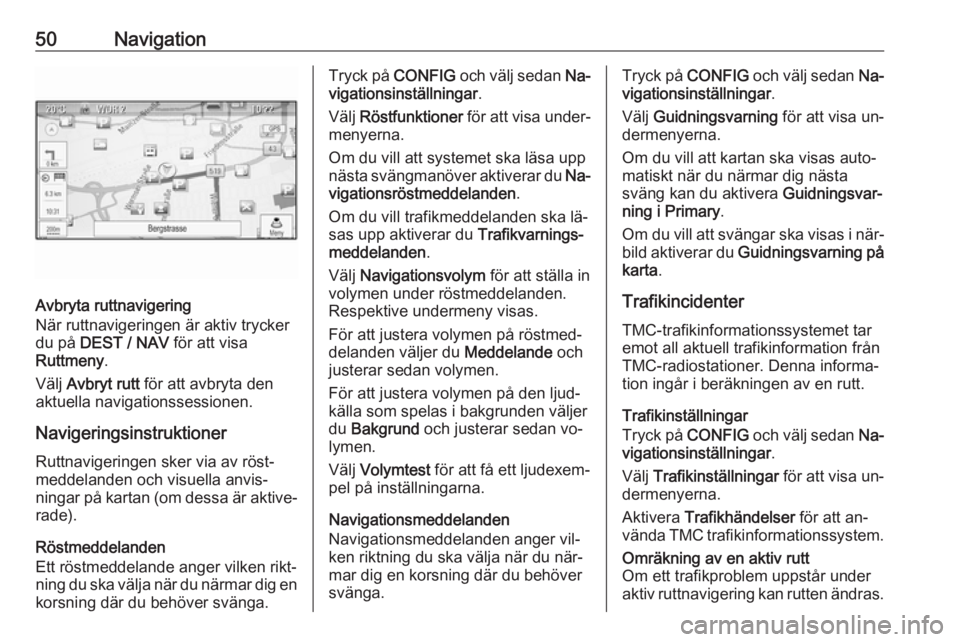
50Navigation
Avbryta ruttnavigering
När ruttnavigeringen är aktiv trycker
du på DEST / NAV för att visa
Ruttmeny .
Välj Avbryt rutt för att avbryta den
aktuella navigationssessionen.
Navigeringsinstruktioner Ruttnavigeringen sker via av röst‐
meddelanden och visuella anvis‐
ningar på kartan (om dessa är aktive‐
rade).
Röstmeddelanden
Ett röstmeddelande anger vilken rikt‐
ning du ska välja när du närmar dig en
korsning där du behöver svänga.
Tryck på CONFIG och välj sedan Na‐
vigationsinställningar .
Välj Röstfunktioner för att visa under‐
menyerna.
Om du vill att systemet ska läsa upp
nästa svängmanöver aktiverar du Na‐
vigationsröstmeddelanden .
Om du vill trafikmeddelanden ska lä‐
sas upp aktiverar du Trafikvarnings‐
meddelanden .
Välj Navigationsvolym för att ställa in
volymen under röstmeddelanden.
Respektive undermeny visas.
För att justera volymen på röstmed‐
delanden väljer du Meddelande och
justerar sedan volymen.
För att justera volymen på den ljud‐ källa som spelas i bakgrunden väljer
du Bakgrund och justerar sedan vo‐
lymen.
Välj Volymtest för att få ett ljudexem‐
pel på inställningarna.
Navigationsmeddelanden
Navigationsmeddelanden anger vil‐
ken riktning du ska välja när du när‐
mar dig en korsning där du behöver
svänga.Tryck på CONFIG och välj sedan Na‐
vigationsinställningar .
Välj Guidningsvarning för att visa un‐
dermenyerna.
Om du vill att kartan ska visas auto‐
matiskt när du närmar dig nästa
sväng kan du aktivera Guidningsvar‐
ning i Primary .
Om du vill att svängar ska visas i när‐
bild aktiverar du Guidningsvarning på
karta .
Trafikincidenter TMC-trafikinformationssystemet taremot all aktuell trafikinformation från
TMC-radiostationer. Denna informa‐
tion ingår i beräkningen av en rutt.
Trafikinställningar
Tryck på CONFIG och välj sedan Na‐
vigationsinställningar .
Välj Trafikinställningar för att visa un‐
dermenyerna.
Aktivera Trafikhändelser för att an‐
vända TMC trafikinformationssystem.Omräkning av en aktiv rutt
Om ett trafikproblem uppstår under
aktiv ruttnavigering kan rutten ändras.
Page 54 of 117
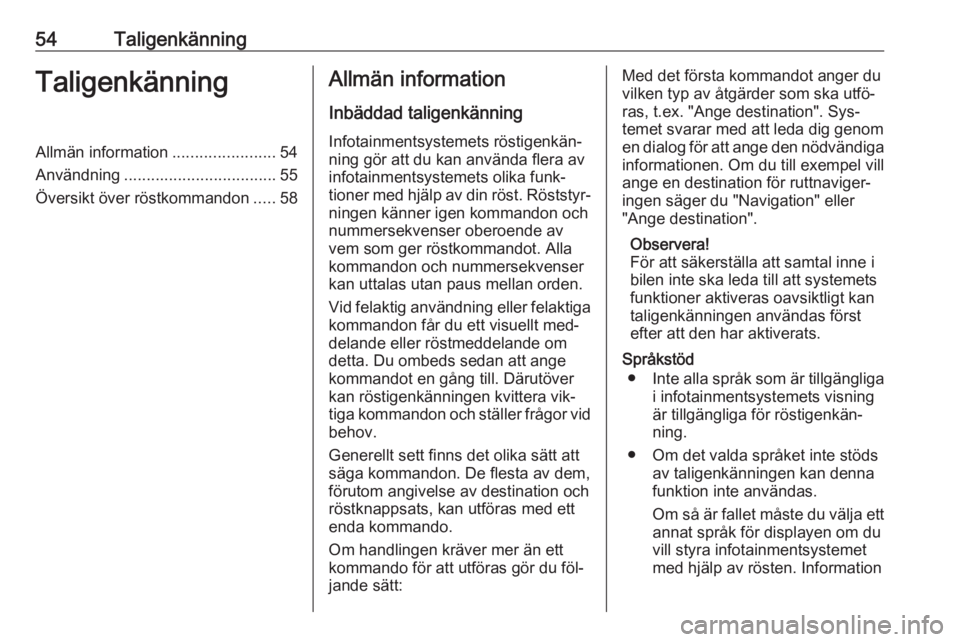
54TaligenkänningTaligenkänningAllmän information.......................54
Användning .................................. 55
Översikt över röstkommandon .....58Allmän information
Inbäddad taligenkänning
Infotainmentsystemets röstigenkän‐
ning gör att du kan använda flera av
infotainmentsystemets olika funk‐
tioner med hjälp av din röst. Röststyr‐
ningen känner igen kommandon och
nummersekvenser oberoende av
vem som ger röstkommandot. Alla
kommandon och nummersekvenser
kan uttalas utan paus mellan orden.
Vid felaktig användning eller felaktiga kommandon får du ett visuellt med‐
delande eller röstmeddelande om
detta. Du ombeds sedan att ange
kommandot en gång till. Därutöver
kan röstigenkänningen kvittera vik‐
tiga kommandon och ställer frågor vid behov.
Generellt sett finns det olika sätt att
säga kommandon. De flesta av dem, förutom angivelse av destination ochröstknappsats, kan utföras med ett
enda kommando.
Om handlingen kräver mer än ett
kommando för att utföras gör du föl‐
jande sätt:Med det första kommandot anger du
vilken typ av åtgärder som ska utfö‐
ras, t.ex. "Ange destination". Sys‐
temet svarar med att leda dig genom
en dialog för att ange den nödvändiga informationen. Om du till exempel vill
ange en destination för ruttnaviger‐ ingen säger du "Navigation" eller
"Ange destination".
Observera!
För att säkerställa att samtal inne i
bilen inte ska leda till att systemets
funktioner aktiveras oavsiktligt kan
taligenkänningen användas först
efter att den har aktiverats.
Språkstöd ● Inte alla språk som är tillgängliga
i infotainmentsystemets visning
är tillgängliga för röstigenkän‐
ning.
● Om det valda språket inte stöds av taligenkänningen kan denna
funktion inte användas.
Om så är fallet måste du välja ett
annat språk för displayen om du
vill styra infotainmentsystemet
med hjälp av rösten. Information
Page 56 of 117
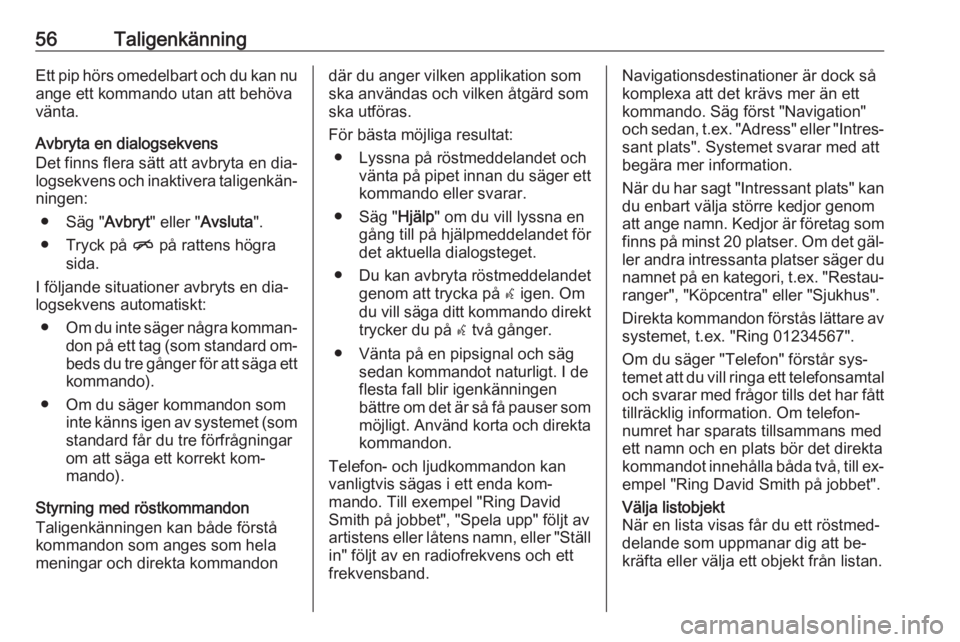
56TaligenkänningEtt pip hörs omedelbart och du kan nuange ett kommando utan att behöva
vänta.
Avbryta en dialogsekvens
Det finns flera sätt att avbryta en dia‐
logsekvens och inaktivera taligenkän‐
ningen:
● Säg " Avbryt" eller " Avsluta ".
● Tryck på n på rattens högra
sida.
I följande situationer avbryts en dia‐
logsekvens automatiskt:
● Om du inte säger några komman‐
don på ett tag (som standard om‐ beds du tre gånger för att säga ett
kommando).
● Om du säger kommandon som inte känns igen av systemet (somstandard får du tre förfrågningar
om att säga ett korrekt kom‐
mando).
Styrning med röstkommandon
Taligenkänningen kan både förstå
kommandon som anges som hela
meningar och direkta kommandondär du anger vilken applikation som
ska användas och vilken åtgärd som
ska utföras.
För bästa möjliga resultat: ● Lyssna på röstmeddelandet och vänta på pipet innan du säger ett
kommando eller svarar.
● Säg " Hjälp" om du vill lyssna en
gång till på hjälpmeddelandet för
det aktuella dialogsteget.
● Du kan avbryta röstmeddelandet genom att trycka på w igen. Om
du vill säga ditt kommando direkt
trycker du på w två gånger.
● Vänta på en pipsignal och säg sedan kommandot naturligt. I de
flesta fall blir igenkänningen
bättre om det är så få pauser som
möjligt. Använd korta och direkta
kommandon.
Telefon- och ljudkommandon kan
vanligtvis sägas i ett enda kom‐
mando. Till exempel "Ring David
Smith på jobbet", "Spela upp" följt av
artistens eller låtens namn, eller "Ställ in" följt av en radiofrekvens och ett
frekvensband.Navigationsdestinationer är dock så
komplexa att det krävs mer än ett
kommando. Säg först "Navigation"
och sedan, t.ex. "Adress" eller "Intres‐
sant plats". Systemet svarar med att
begära mer information.
När du har sagt "Intressant plats" kan du enbart välja större kedjor genom
att ange namn. Kedjor är företag som
finns på minst 20 platser. Om det gäl‐ ler andra intressanta platser säger du
namnet på en kategori, t.ex. "Restau‐ ranger", "Köpcentra" eller "Sjukhus".
Direkta kommandon förstås lättare av
systemet, t.ex. "Ring 01234567".
Om du säger "Telefon" förstår sys‐
temet att du vill ringa ett telefonsamtal och svarar med frågor tills det har fått
tillräcklig information. Om telefon‐
numret har sparats tillsammans med
ett namn och en plats bör det direkta
kommandot innehålla båda två, till ex‐
empel "Ring David Smith på jobbet".Välja listobjekt
När en lista visas får du ett röstmed‐
delande som uppmanar dig att be‐
kräfta eller välja ett objekt från listan.
Page 73 of 117
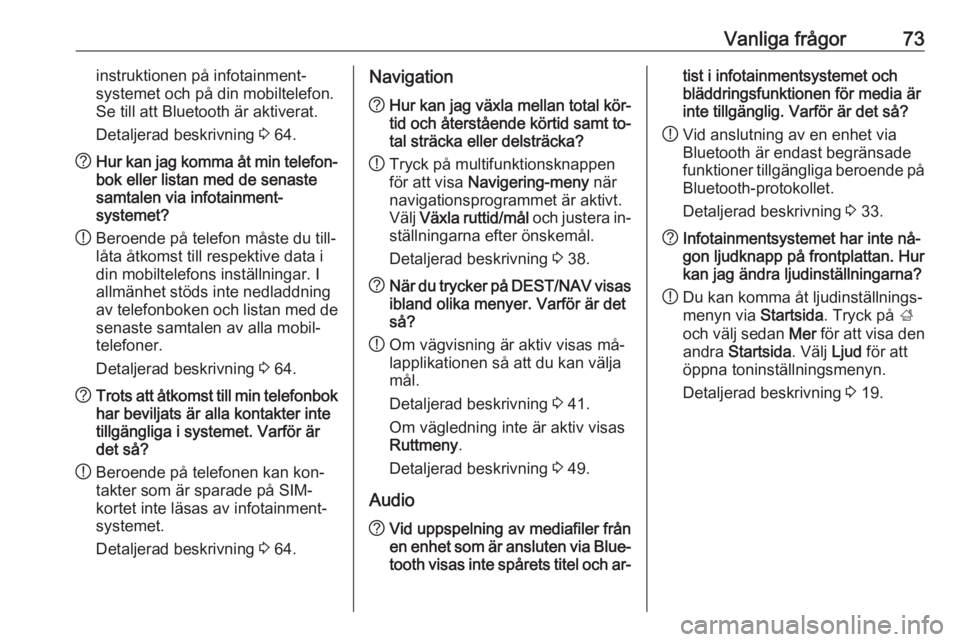
Vanliga frågor73instruktionen på infotainment‐
systemet och på din mobiltelefon.
Se till att Bluetooth är aktiverat.
Detaljerad beskrivning 3 64.? Hur kan jag komma åt min telefon‐
bok eller listan med de senaste
samtalen via infotainment‐
systemet?
! Beroende på telefon måste du till‐
låta åtkomst till respektive data i
din mobiltelefons inställningar. I
allmänhet stöds inte nedladdning
av telefonboken och listan med de senaste samtalen av alla mobil‐
telefoner.
Detaljerad beskrivning 3 64.? Trots att åtkomst till min telefonbok
har beviljats är alla kontakter inte
tillgängliga i systemet. Varför är
det så?
! Beroende på telefonen kan kon‐
takter som är sparade på SIM-
kortet inte läsas av infotainment‐
systemet.
Detaljerad beskrivning 3 64.Navigation? Hur kan jag växla mellan total kör‐
tid och återstående körtid samt to‐ tal sträcka eller delsträcka?
! Tryck på multifunktionsknappen
för att visa Navigering-meny när
navigationsprogrammet är aktivt.
Välj Växla ruttid/mål och justera in‐
ställningarna efter önskemål.
Detaljerad beskrivning 3 38.? När du trycker på DEST/NAV visas
ibland olika menyer. Varför är det
så?
! Om vägvisning är aktiv visas må‐
lapplikationen så att du kan välja
mål.
Detaljerad beskrivning 3 41.
Om vägledning inte är aktiv visas Ruttmeny .
Detaljerad beskrivning 3 49.
Audio
? Vid uppspelning av mediafiler från
en enhet som är ansluten via Blue‐ tooth visas inte spårets titel och ar‐tist i infotainmentsystemet och
bläddringsfunktionen för media är
inte tillgänglig. Varför är det så?
! Vid anslutning av en enhet via
Bluetooth är endast begränsade
funktioner tillgängliga beroende på Bluetooth-protokollet.
Detaljerad beskrivning 3 33.? Infotainmentsystemet har inte nå‐
gon ljudknapp på frontplattan. Hur
kan jag ändra ljudinställningarna?
! Du kan komma åt ljudinställnings‐
menyn via Startsida. Tryck på ;
och välj sedan Mer för att visa den
andra Startsida . Välj Ljud för att
öppna toninställningsmenyn.
Detaljerad beskrivning 3 19.
Page 74 of 117
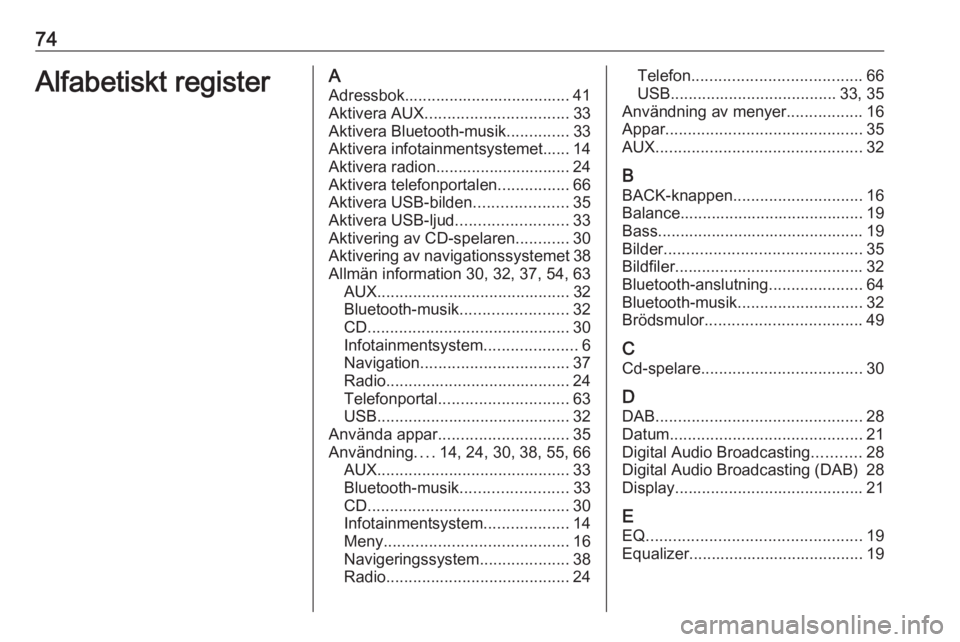
74Alfabetiskt registerAAdressbok..................................... 41
Aktivera AUX ................................ 33
Aktivera Bluetooth-musik ..............33
Aktivera infotainmentsystemet...... 14
Aktivera radion.............................. 24
Aktivera telefonportalen ................66
Aktivera USB-bilden .....................35
Aktivera USB-ljud .........................33
Aktivering av CD-spelaren ............30
Aktivering av navigationssystemet 38
Allmän information 30, 32, 37, 54, 63 AUX ........................................... 32
Bluetooth-musik ........................32
CD ............................................. 30
Infotainmentsystem .....................6
Navigation ................................. 37
Radio ......................................... 24
Telefonportal ............................. 63
USB ........................................... 32
Använda appar ............................. 35
Användning ....14, 24, 30, 38, 55, 66
AUX ........................................... 33
Bluetooth-musik ........................33
CD ............................................. 30
Infotainmentsystem ...................14
Meny ......................................... 16
Navigeringssystem ....................38
Radio ......................................... 24Telefon...................................... 66
USB ..................................... 33, 35
Användning av menyer .................16
Appar ............................................ 35
AUX .............................................. 32
B BACK-knappen ............................. 16
Balance......................................... 19
Bass.............................................. 19 Bilder ............................................ 35
Bildfiler .......................................... 32
Bluetooth-anslutning .....................64
Bluetooth-musik ............................ 32
Brödsmulor ................................... 49
C Cd-spelare .................................... 30
D
DAB .............................................. 28
Datum ........................................... 21
Digital Audio Broadcasting ...........28
Digital Audio Broadcasting (DAB) 28
Display .......................................... 21
E EQ ................................................ 19
Equalizer....................................... 19
Page 75 of 117
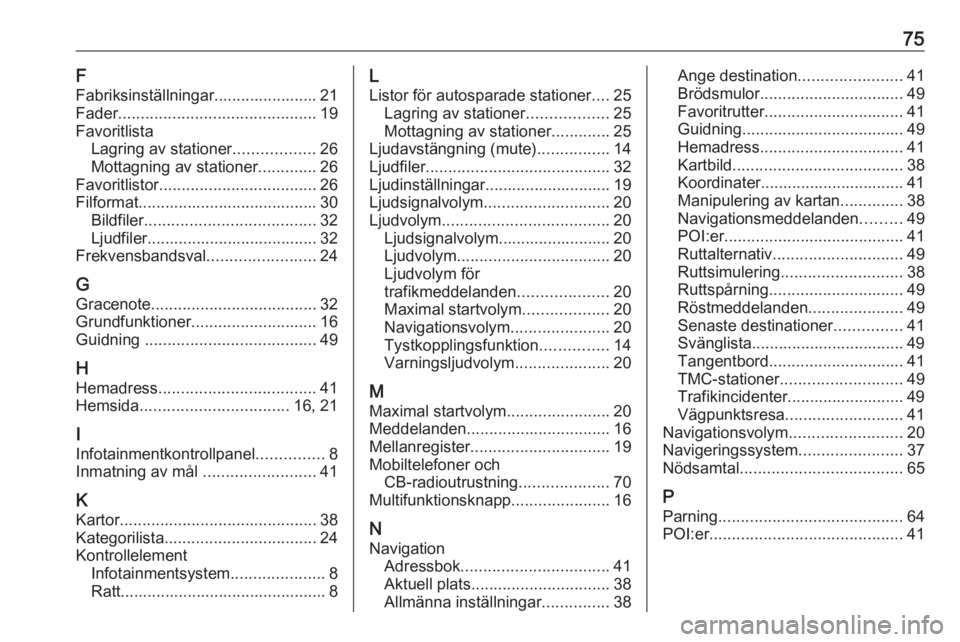
75F
Fabriksinställningar....................... 21
Fader ............................................ 19
Favoritlista Lagring av stationer ..................26
Mottagning av stationer .............26
Favoritlistor ................................... 26
Filformat........................................ 30 Bildfiler ...................................... 32
Ljudfiler...................................... 32
Frekvensbandsval ........................24
G Gracenote ..................................... 32
Grundfunktioner ............................ 16
Guidning ...................................... 49
H Hemadress ................................... 41
Hemsida ................................. 16, 21
I
Infotainmentkontrollpanel ...............8
Inmatning av mål .........................41
K
Kartor ............................................ 38
Kategorilista .................................. 24
Kontrollelement Infotainmentsystem .....................8
Ratt.............................................. 8L
Listor för autosparade stationer ....25
Lagring av stationer ..................25
Mottagning av stationer .............25
Ljudavstängning (mute) ................14
Ljudfiler ......................................... 32
Ljudinställningar............................ 19
Ljudsignalvolym ............................ 20
Ljudvolym ..................................... 20
Ljudsignalvolym......................... 20
Ljudvolym .................................. 20
Ljudvolym för
trafikmeddelanden ....................20
Maximal startvolym ...................20
Navigationsvolym ......................20
Tystkopplingsfunktion ...............14
Varningsljudvolym .....................20
M
Maximal startvolym .......................20
Meddelanden ................................ 16
Mellanregister ............................... 19
Mobiltelefoner och CB-radioutrustning ....................70
Multifunktionsknapp ......................16
N Navigation Adressbok ................................. 41
Aktuell plats ............................... 38
Allmänna inställningar ...............38Ange destination .......................41
Brödsmulor ................................ 49
Favoritrutter ............................... 41
Guidning .................................... 49
Hemadress ................................ 41
Kartbild ...................................... 38
Koordinater................................ 41
Manipulering av kartan ..............38
Navigationsmeddelanden .........49
POI:er ........................................ 41
Ruttalternativ ............................. 49
Ruttsimulering ........................... 38
Ruttspårning .............................. 49
Röstmeddelanden .....................49
Senaste destinationer ...............41
Svänglista.................................. 49
Tangentbord .............................. 41
TMC-stationer ........................... 49
Trafikincidenter.......................... 49
Vägpunktsresa .......................... 41
Navigationsvolym .........................20
Navigeringssystem .......................37
Nödsamtal .................................... 65
P Parning ......................................... 64
POI:er ........................................... 41